
이번 포스팅은 Java 통합 개발환경인 IntelliJ(인텔리제이)를 사용하면서 Windows 기준 알아두면 유용한 단축키와 기타 환경 설정, 플러그인을 정리한 포스팅입니다.
1. Settings 단축키 : Ctrl + Alt + s
- 인텔리제이의 전반적인 Setting을 구성할 수 있는 Setting 페이지에 접근하는 단축키입니다.

2. Rename : Shift + F6
- 생성자와 클래스명, 변수명 등을 한 번에 변경할 수 있는 Rename 단축키입니다.

3. Generate 단축키 : Alt + Insert
- 생성자, Getter/Setter, toString()과 같은 메소드 코드를 생성할 수 있는 단축키입니다.

4. 변수나, 클래스 등이 정의된 코드로 이동 : Ctrl + 변수나 클래스 코드에 커서 대고 마우스 클릭
- 변수나 메소드, 특정 클래스의 정의부에 접근하고자 할 때 사용되는 단축키입니다.
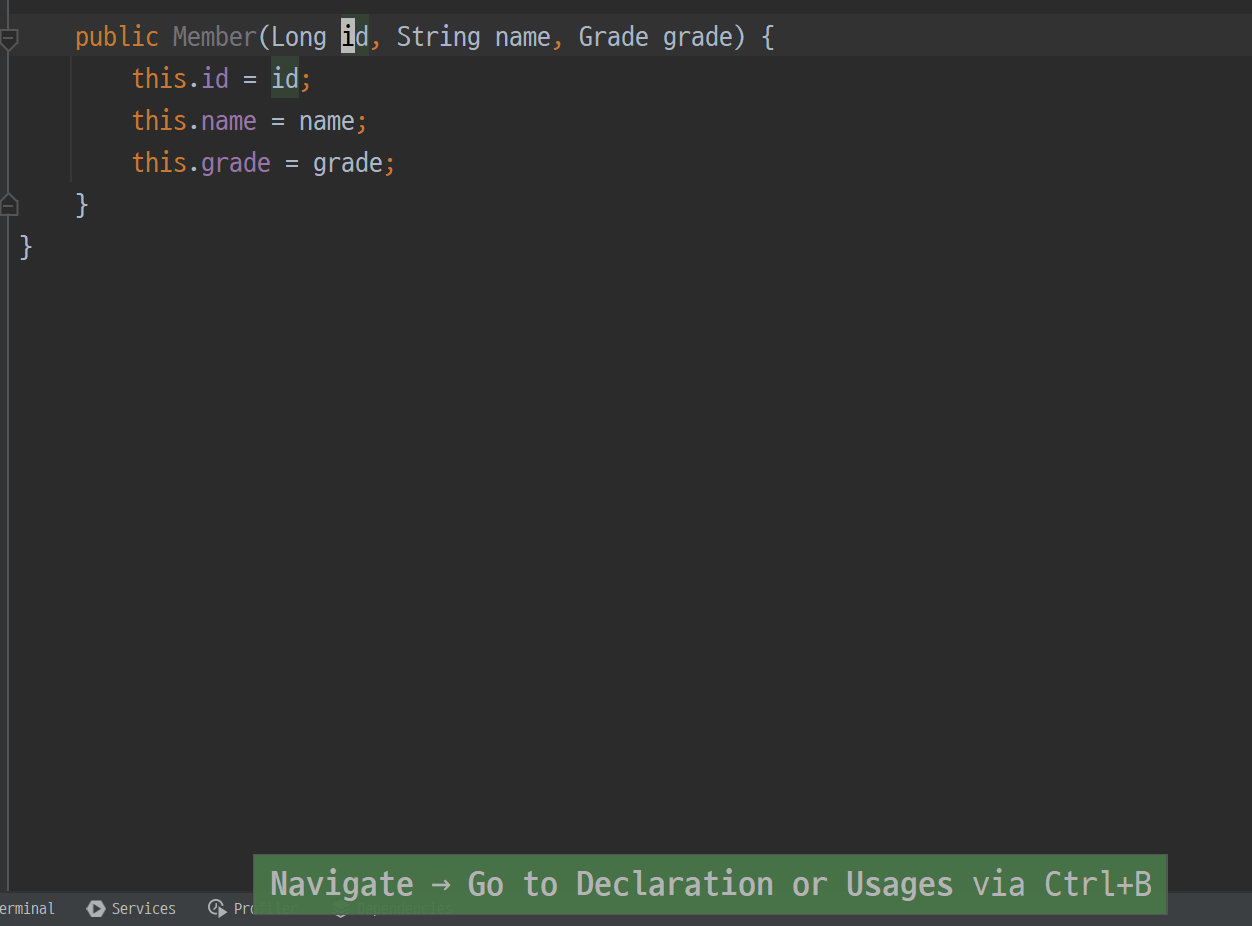
5. 입력한 단축키를 하단에 출력해주는 플러그인 : Presentation Assistant
- 이전에 바로 눌렀던 단축키를 아래와 같이 화면에서 직접적으로 확인할 수 있는 유용한 플러그인입니다.
- Settings > Plugins > Marketplace에서 "Presentation Assistant"를 검색하여 설치할 수 있습니다.
- Mac OS, Windows OS 기준으로 단축키가 모두 다르며 어떠한 운영체제에서도 자신이 누른 단축키가 그대로 출력됩니다.

6. insert 키가 자동으로 적용되어 있는 경우 : IdeaVim 비활성화(Disable)
- Plugins로 접속하여 IdeaVim을 아예 삭제하거나 Disable 처리해 주면 비활성화가 가능합니다.
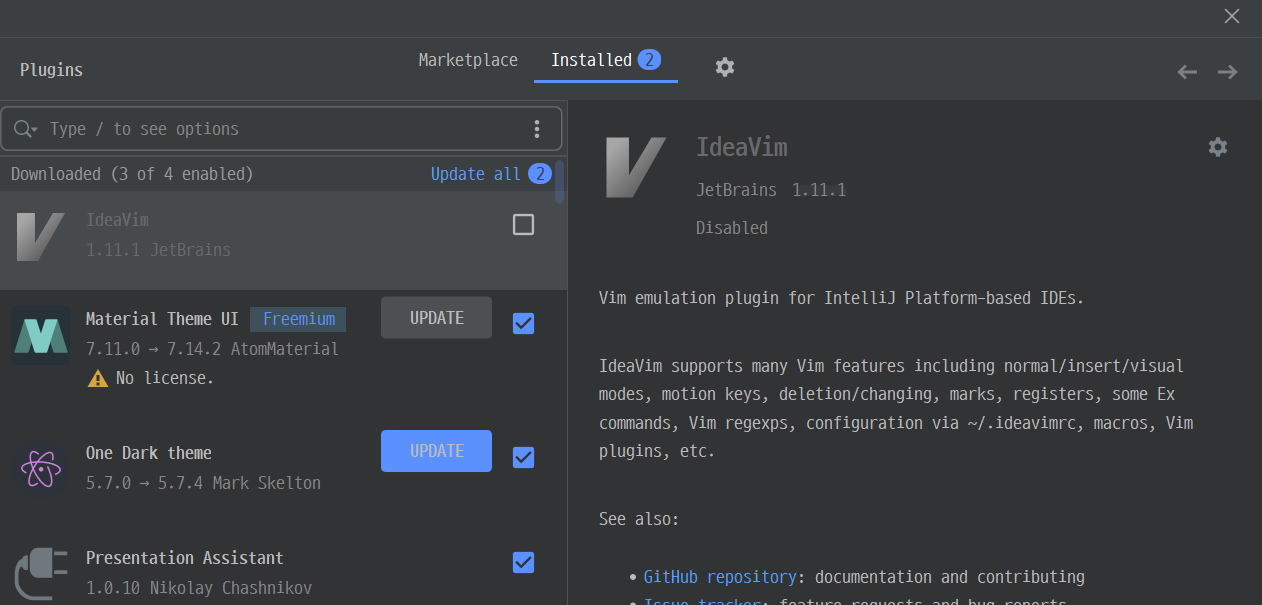
7. Editor 전체 화면에 형성되어 있는 Visual guides 삭제하기
- Windows 기준으로 Ctrl + alt + s 단축키로 Settings 페이지로 이동합니다.
- Editor > General > Appearance > "Show hard wrap and visual guides (configured in Code Style options) 항목을 비활성화합니다.
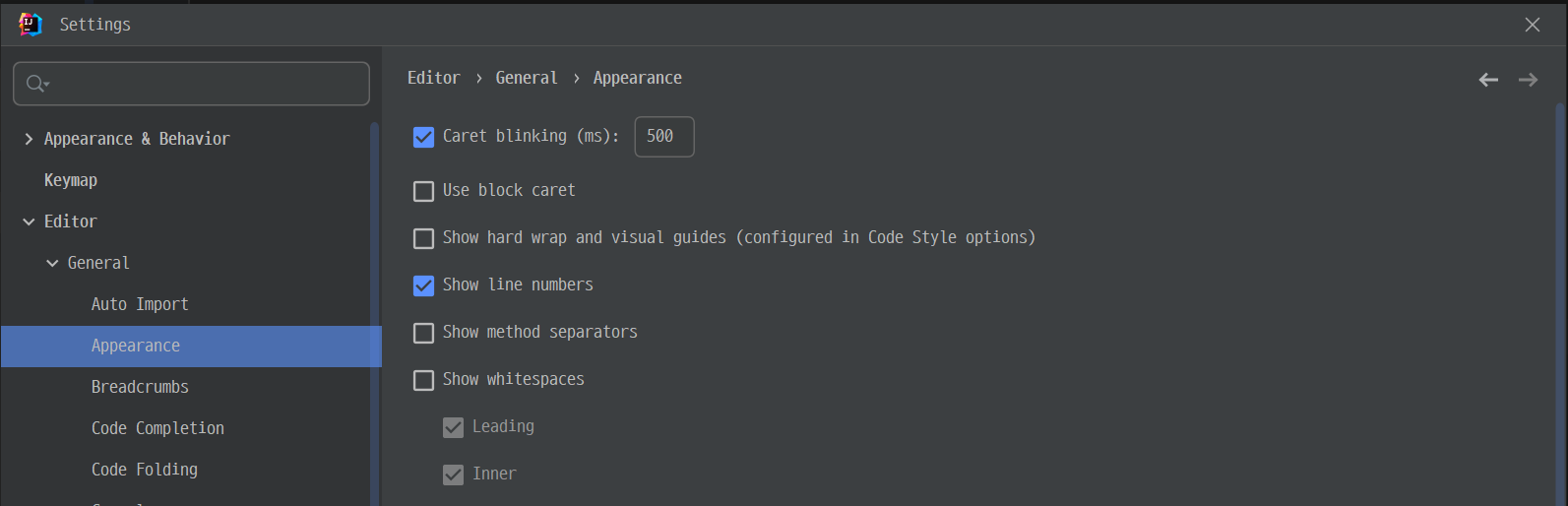
==============================================================================
- Spring을 공부하여 알게 되었던 단축키와 플러그인을 정리한 포스팅입니다.
- 이후에 추가적으로 학습한 유용한 단축키와 플러그인이 있다면, 해당 포스팅을 지속적으로 업데이트하여 수정하겠습니다.
댓글